Googleの Gmail を使ってメールの転送
設定をおこなうやり方を書いていきます。
この機能を使うと、メールをGmailに転送して受け取ることが
できて、返信する際に指定のメールアドレスでの返信が可能に
なり、数個のアドレスを管理するのにとても便利です。
まずGメールの転送設定をやっていきます。
メールを受け取るアドレスにログインします。
右の方に歯車のマークがあるので(下図参照)
クリックするとメニューが出てきますので、設定をクリック。

次に アカウントとインポートをクリック。
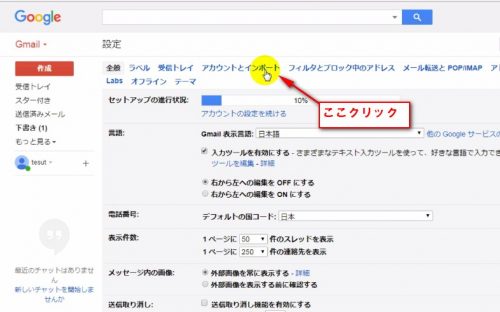
すると下図のようになるので、名前の所
他のメールアドレスを追加をクリック。

すると下図のような画面が現れるので、メールアドレスの所に
今回転送したいメールアドレスをここに記入します。
Gmailの場合は簡単でメールアドレスだけでOKです。
記入が出来たら、次のステップをクリック。
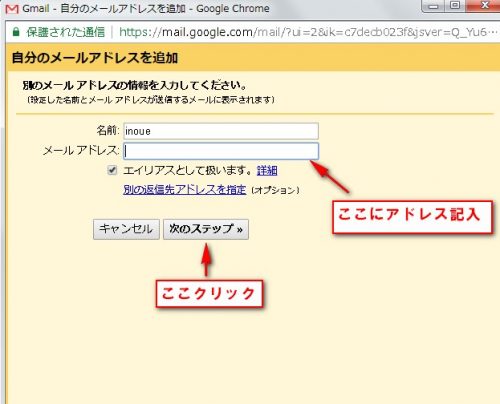
確認メールの送信をクリック。
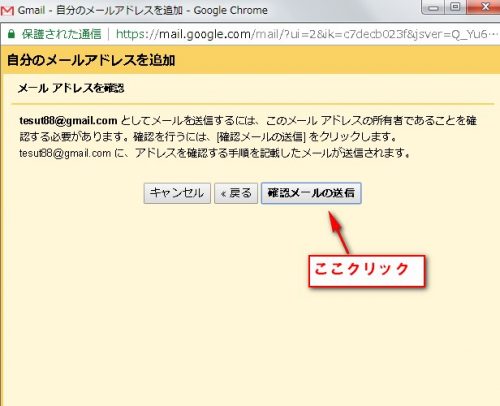
先ほど記入したメールアドレスに、確認のメールは送信されてるので
めーるを確認してメール本文内のURLをクリックするか、
確認コードを貼り付け、確認をクリック。
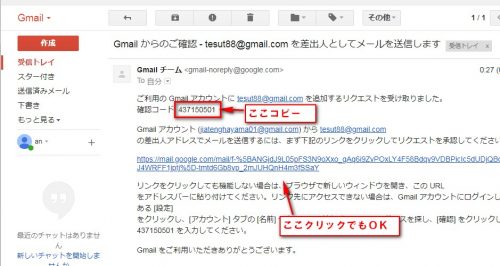
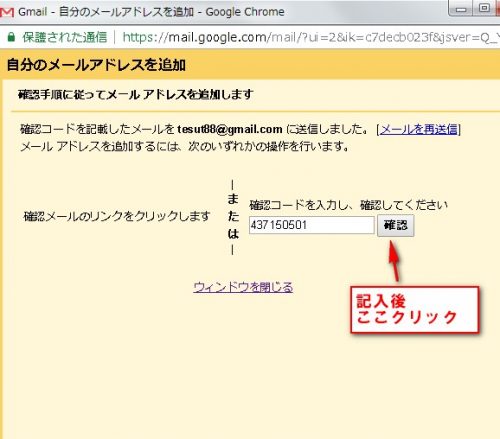
下図のように転送して受け取りたいアドレスが表示されればOK
受け取り側の設定は完了です。

次に、転送するアドレス側の転送設定していきます。
転送したいメールアドレスにログイン
右側の歯車マークの所クリック。
設定をクリック。
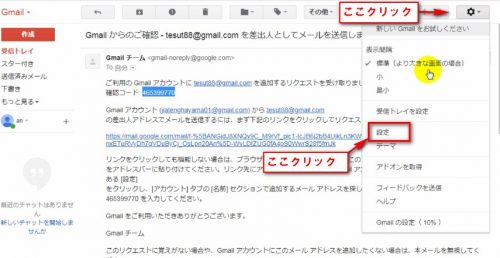
メール転送とPOP/IMAPをクリック。
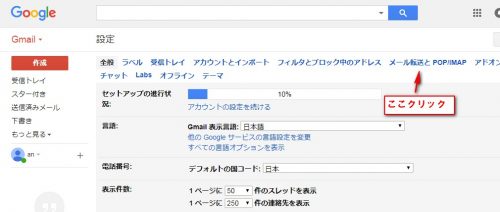
転送先アドレスを追加をクリック。
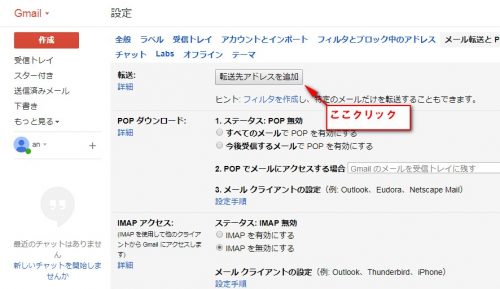
転送先の、メールアドレスを記入。
次へをクリック。
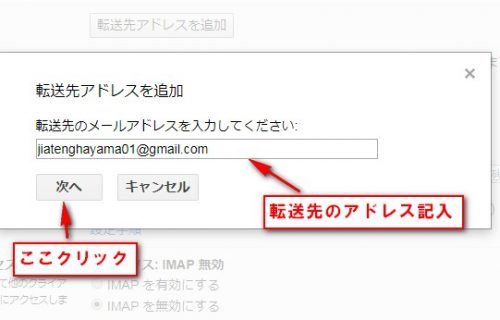
内容を確認してOKなら続行をクリック。
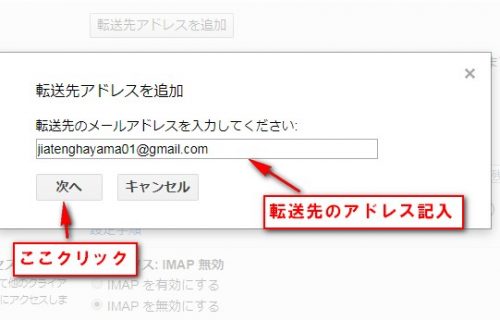
内容を確認して間違いなければ、OKをクリック。
転送先のメールアドレスに確認メールが送られてるので
メールを確認する。
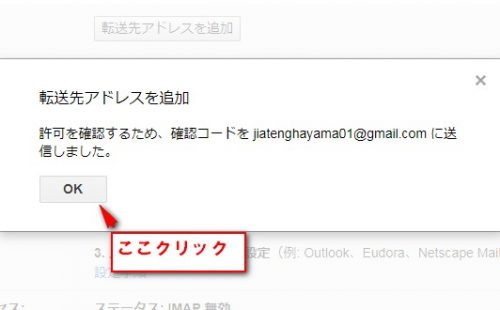
メールを確認してURLをクリックするか確認コードをコピー。
転送するメールアドレスの先ほどの転送設定の所に確認コード
を記入するところがあるのでそこに貼り付けして、確認をクリック。
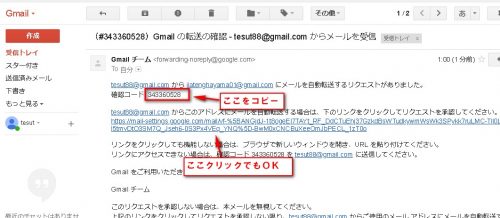
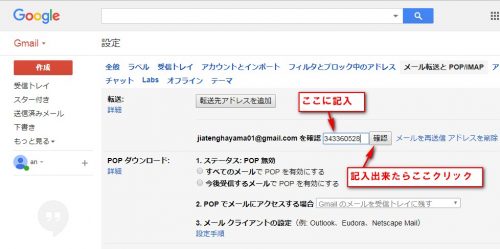
下記のような画面になるので、下の受信メールを・・・・の方
にチェックを入れる。
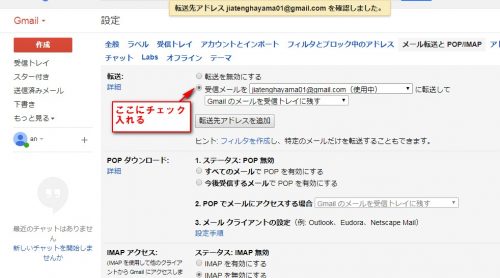
下の変更を保存をクリックで、転送の設定は完了です。
これで、メールが指定したアドレスに転送されるようになったので
まとめて管理が可能になりました。
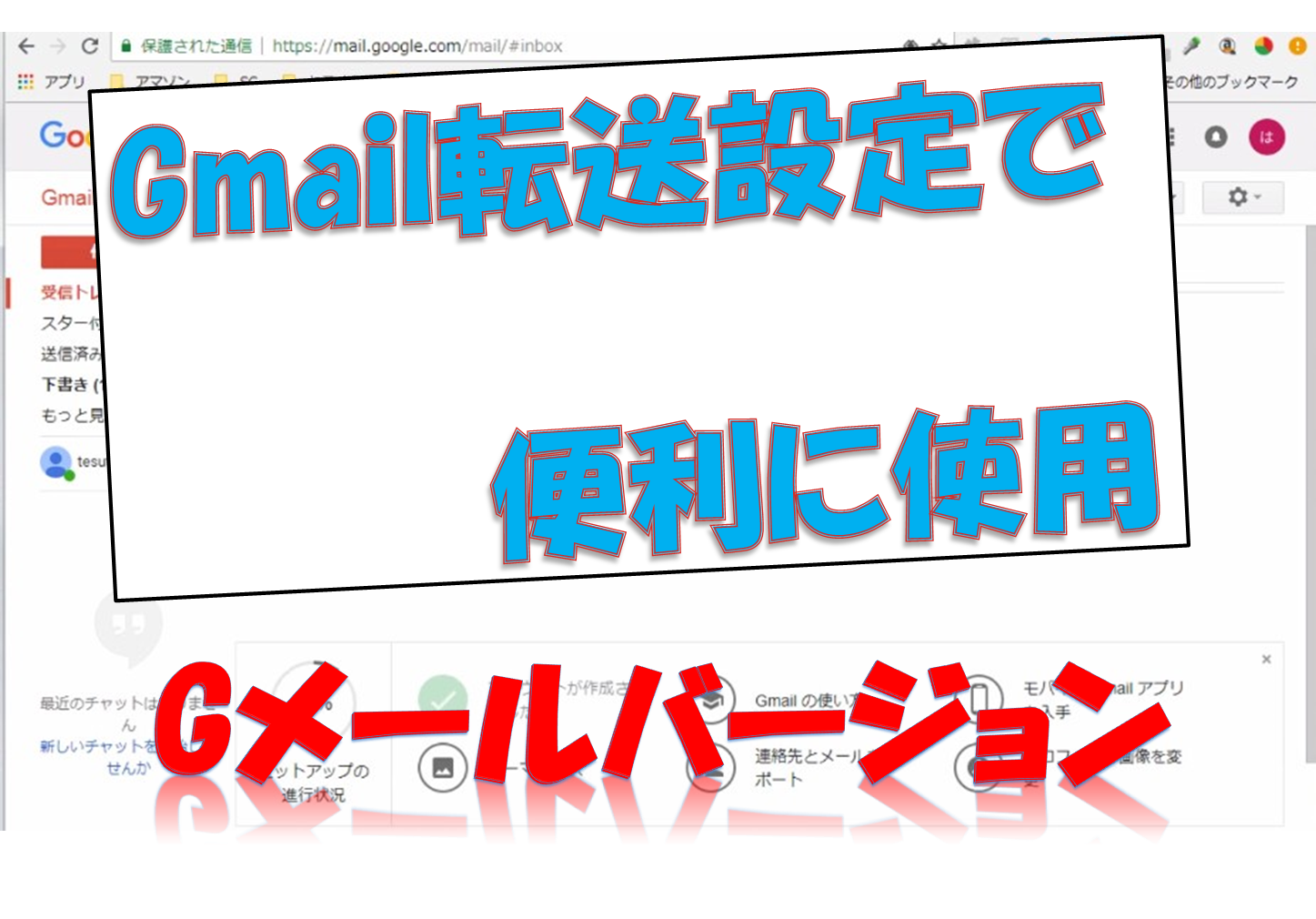


コメント